保护整个工作簿(Microsoft Excel)
Excel提供了一种可以保护整个工作簿的方法。若要阻止用户执行诸如重命名工作表或插入新工作表之类的操作,则必须使用工作簿级别的保护。若要保护您的工作簿,请从“工具”菜单中选择“保护”,然后选择“保护工作簿”选项。这将显示“保护工作簿”对话框。
(请参见图1。)
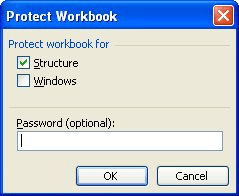
图1.“保护工作簿”对话框。
对话框顶部的两个复选框使您可以准确地指出工作簿中应保护的内容。选项如下:
结构。*防止对工作表本身进行任何更改。用户无法更改任何工作表的顺序,其名称,添加新工作表或删除现有工作表。
Windows。*阻止用户移动工作簿中使用的任何窗口。
在对话框的底部,您可以指定用于此保护级别的密码。当您在OK上单击鼠标时,Excel要求您重复指定的任何密码。如果您没有提供密码,则Excel只会直接保护您的工作簿。
如果以后要删除应用于工作簿的保护,可以通过从“工具”菜单中选择“保护”,然后从出现的子菜单中取消“保护工作簿”来实现。如果您使用密码保护工作簿,则Excel将显示“取消保护工作簿”对话框。此时,您所需要做的就是输入正确的密码,该工作簿将不受保护。
您应该注意,保护工作簿而不保护它包含的工作表并不能提供太多保护。 (_ExcelTips_的其他问题涵盖了保护工作表。)原因是,即使用户无法删除受保护的工作簿中的工作表,他们也可以删除工作表中包含的信息。换句话说,工作簿保护不会在任何级别上都“低于”单个工作表来保护工作簿的内容。
_ExcelTips_是您进行经济高效的Microsoft Excel培训的来源。
本技巧(2231)适用于Microsoft Excel 97、2000、2002和2003。可以在以下功能区中为Excel的功能区界面(Excel 2007及更高版本)找到本技巧的版本: